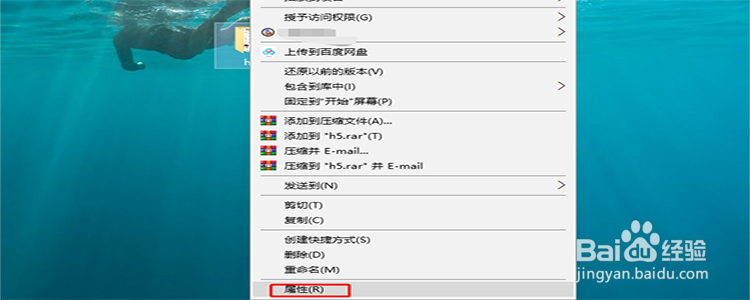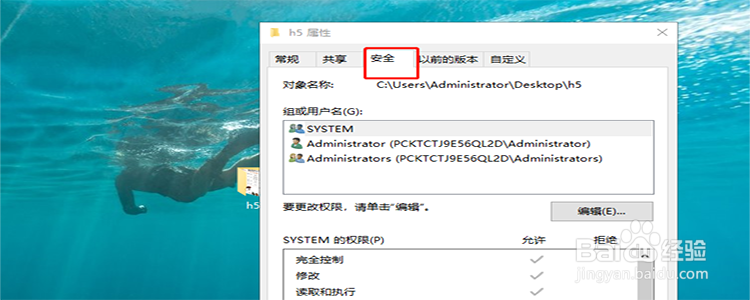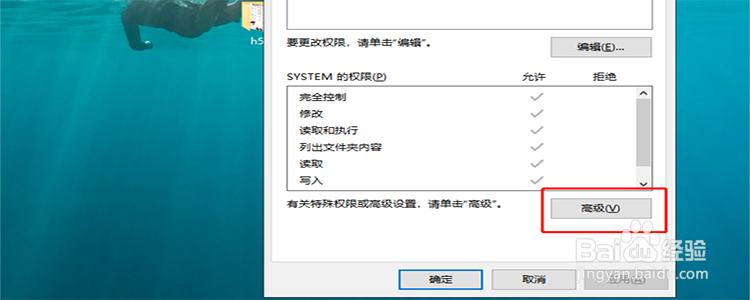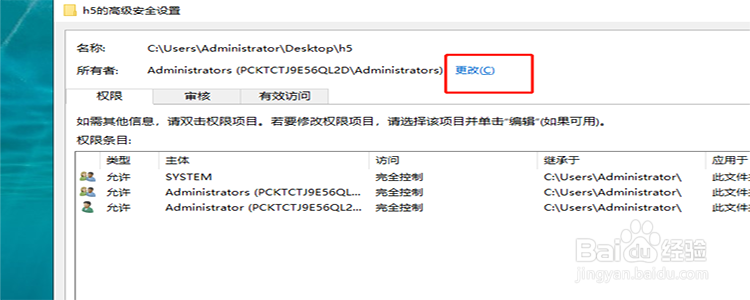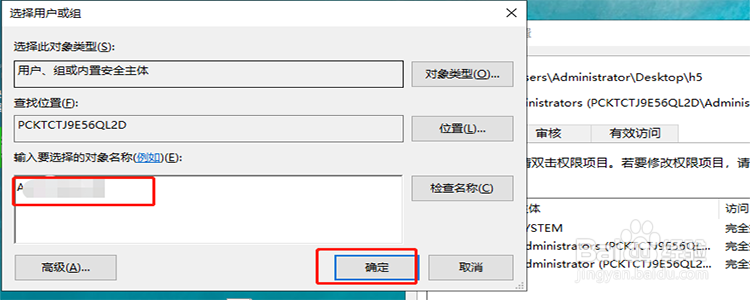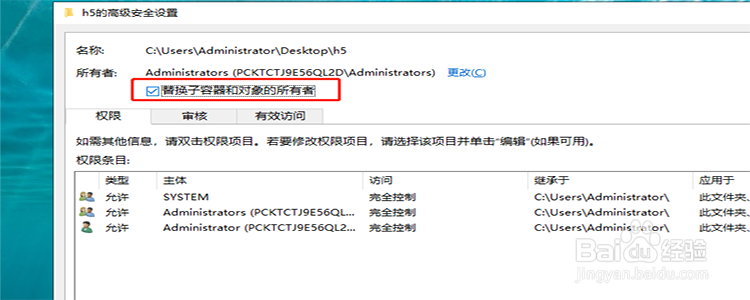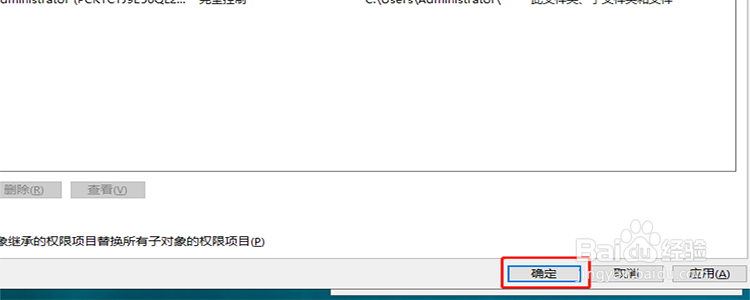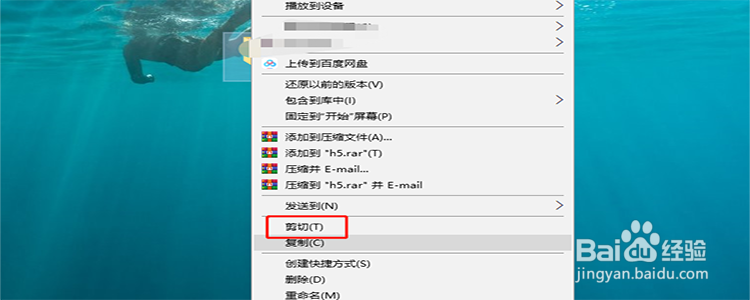访问文件夹被拒绝,提示要访问权限怎么办
1、打开属性。在自己的电脑上找到要操作的文件,这里以桌面的文件为例,选中该文件夹,然后右键单击选择“属性”。
2、选择“安全”。点击了“属性”之后,就进入了文件夹的属性的界面,在属性界面的最顶层的菜单中选择“安全”的这个菜单选项。
3、点击“高级”。点击了安全选项之后,在下面我们可以看到组或者用户名,在下面就是相对应的权限,然后在右下角有一个“高级”的选项。
4、点击更改。进入了高级的选项之后,在顶部有一个显示蓝色的链接“更改”,点击“更改”。
5、输入管理员账号。选择“更改”之后,其实就是进入了设置用户或者组的界面,在下面有一个“选择要输入的对象的名称”,也就是你当前登录的账号,然后点击确定。
6、勾选“替换子容器和对象的所有者”。点击了“确定”之后,我们还需要做一件事,在更改的下方有一个选项“替换子容器和对象的所有者”,将前面的勾给选上,然后点击确定。
7、对文件进行随意的操作。刚才我们通过对管理员用户账户的权限设置之后,我们现在就可以对文件夹内的文件进行随意的操作了,包括了删除,剪切的操作。
声明:本网站引用、摘录或转载内容仅供网站访问者交流或参考,不代表本站立场,如存在版权或非法内容,请联系站长删除,联系邮箱:site.kefu@qq.com。
阅读量:41
阅读量:20
阅读量:60
阅读量:28
阅读量:51